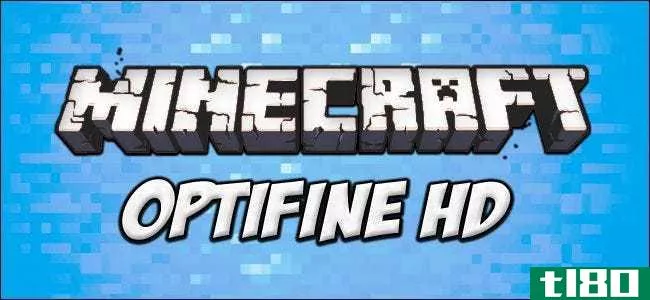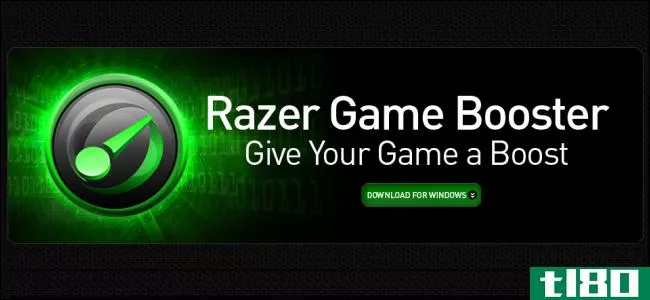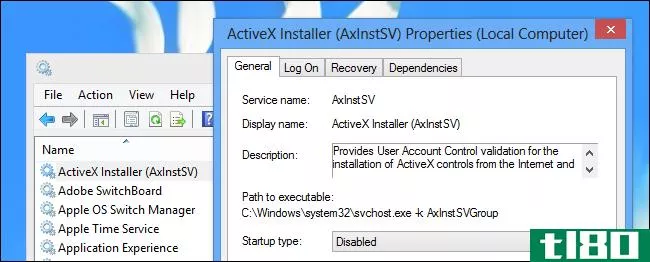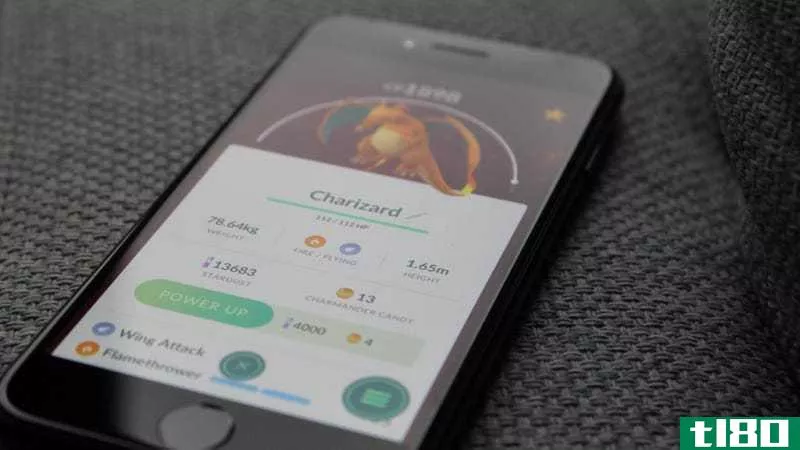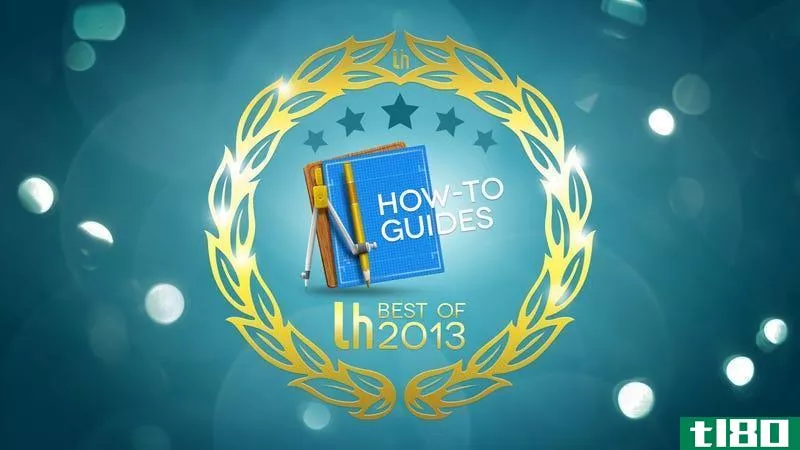提高电脑游戏性能的完整指南

如果你是新来的电脑游戏的世界,这一切似乎有点复杂。游戏机没有可升级的硬件、后台运行的桌面软件,也没有必须调整才能获得理想性能的图形设置。
我们将带您了解您需要了解的知识,以利用这个星球上最强大的游戏平台,并获得最好的FPS,您可以,无论您是新的PC游戏或只是想进修课程。
优化软件
每次你启动游戏时,游戏机的软件都会自动退出,只为游戏保留所有可能的系统资源。电脑不是这样的。即使你在全屏模式下玩游戏,你的电脑软件仍然在后台运行。下载,网页,程序在你的桌面上或系统托盘里-它们都还在你的游戏后面运行。
应该很容易找出哪些程序会减慢速度。使用BitTorrent客户端下载大文件、编码视频、从存档中提取文件——这些都会增加系统负载,并显著降低速度。当然,如果你想挤出所有的资源,你可以为一个特别苛刻的游戏,你可能想关闭所有非必要的应用程序,而玩游戏。
要确定哪些程序正在使用大量资源,请使用任务管理器。打开任务管理器(右键单击任务栏并选择任务管理器),并使用它查看哪些应用程序正在消耗大量资源。在下面的截图中,我们的CPU和物理内存(RAM)使用率很低。如果两者都比较高,我们希望识别使用大量CPU或RAM的应用程序(单击CPU或内存列按CPU或RAM使用情况对进程列表进行排序),然后关闭它们。
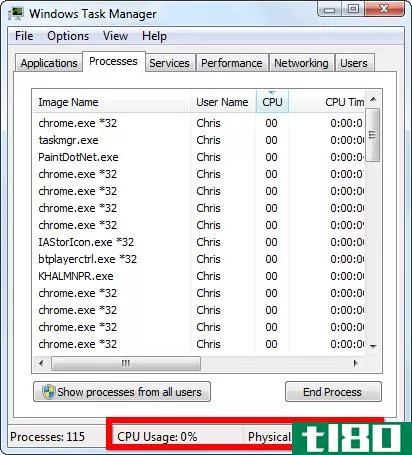
你可以通过看电脑上的硬盘指示灯来判断你的硬盘是否在磨损。如果它经常闪烁,说明有东西在大量使用你的硬盘。网络带宽也很重要-如果您的计算机上的任何程序大量使用您的网络(如BitTorrent客户端或任何其他文件下载程序),它可能会占用宝贵的硬盘输入/输出时间(减慢游戏加载时间),同时也会使您的Internet连接饱和,并导致在线游戏出现问题。
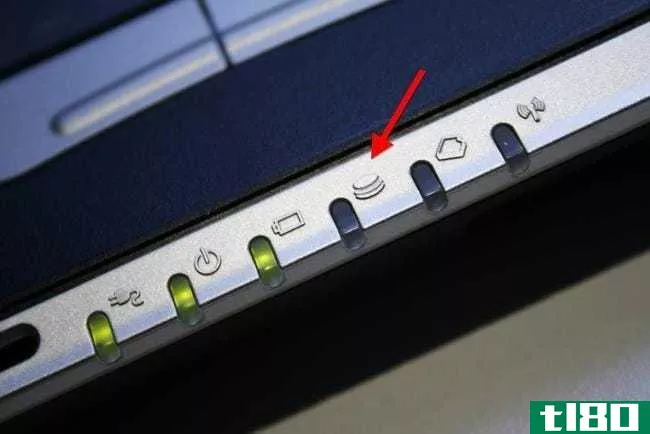
升级图形驱动程序
图形驱动程序是位于图形卡和计算机上运行的游戏之间的软件粘合剂。定期更新你的NVIDIA或AMD图形驱动程序可以帮助你提高你的电脑游戏性能,尤其是当涉及到更新的游戏。有些新游戏甚至可能拒绝运行,如果你有太过时的图形驱动程序。
阅读我们的指南,以确定您的图形硬件和更新您的图形驱动程序的更多信息。
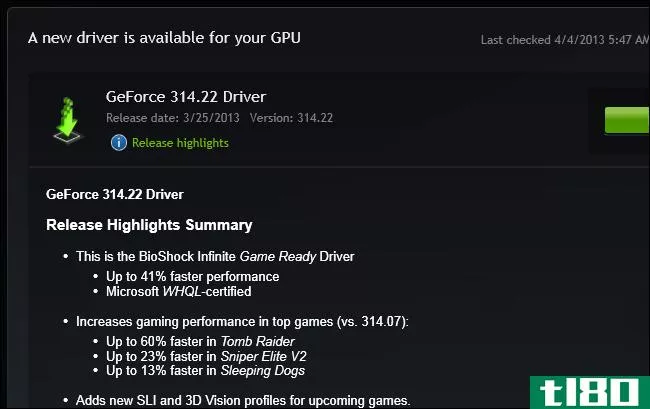
调整游戏设置
游戏尝试自动为您选择最佳的图形设置,但这并不总是正常工作。旧的游戏在看到新的硬件时可能不知道该怎么做,并且可能会默认为最低设置,而有些游戏可能会使用过高的图形设置,并且可能会减慢速度。
你可以使用预设设置-许多游戏提供“低”、“中”、“高”和“超”等预设-但你通常可以调整个别设置。例如,您的硬件可能不够好,无法在Ultra上玩游戏,但可能很容易处理高负载。在这种情况下,可以选择“高”,然后增加各个图形设置。
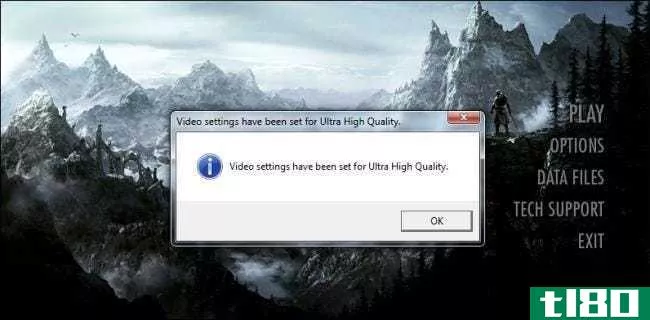
如果你调整了足够多的游戏,你最终会注意到所有游戏都有类似的设置类型——尽管有些游戏通常会有不寻常的命名选项,你必须在谷歌上搜索。如果你不能在最大的图形设置下运行游戏,你通常必须选择要减少的设置,这有助于了解设置的实际作用。我们将在这里介绍一些最常见的选项,这样您就可以知道设置的作用以及您想要调整的内容。
不同的游戏有不同的设置,不同的游戏引擎的性能也不同,所以有些游戏的设置可能要求更高。有些设置很明显,如“纹理细节”和“阴影类型”。启用更详细的纹理将占用图形卡上更多的内存,而选择更逼真的阴影将增加图形硬件所做的工作。“绘制距离”将增加你在游戏中可以看到的距离——更长的距离意味着需要渲染更多的对象,从而增加图形硬件和CPU所做的工作。
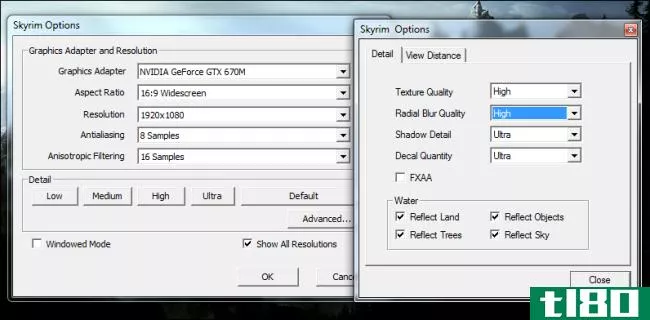
您可以随意使用这些设置,看看它们如何影响您的游戏性能。某些设置可能对您的性能影响不大,而其他设置则会产生很大的影响。
虽然许多设置是显而易见的,但在大多数游戏中,您也会注意到一些奇怪的命名设置:
- 反走样:反走样有助于消除锯齿边缘,平滑的东西,使他们看起来更现实。通常可以使用不同级别的消除混叠–例如,可能有一个滑块可以从1x调整到16x。消除混叠越多,视觉效果就越平滑–但这将占用更多GPU电源,这可能会减慢速度。您还可能看到对不同反走样模式的引用,例如FXAA(快速近似反走样)和MSAA(多样本反走样)。
- 各向**、双线性和三线性滤波:这些滤波方法都是提高游戏中感知纹理质量的技术。
- 超级采样:超级采样是一种反走样技术,在将游戏缩小到屏幕分辨率之前,它会以比屏幕更高的分辨率渲染游戏。这减少了锯齿状的边缘,但它是许多游戏中最苛刻的图形选项。
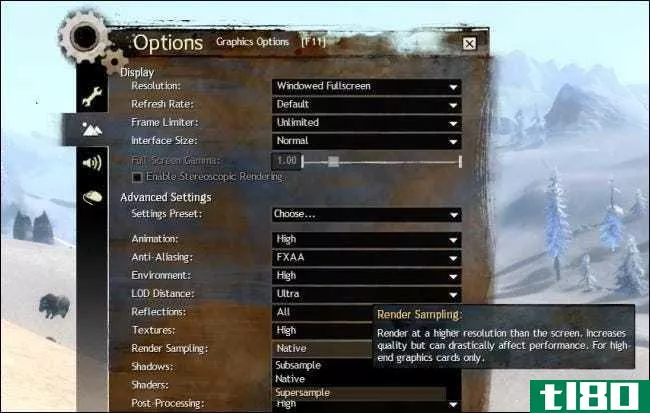
使用显示器的本机分辨率也很重要。如果在游戏中使用较低的分辨率,游戏会显得明显模糊。我们已经讨论了为什么使用LCD显示器的本机分辨率如此重要,而在旧的CRTs显示器中它并不重要。当然,这是一种权衡——选择更高的分辨率将需要图形硬件做更多的工作。您可能需要在低分辨率的高设置和高本机分辨率的低设置之间进行选择。你可以尝试每个组合,看看哪个最适合你。
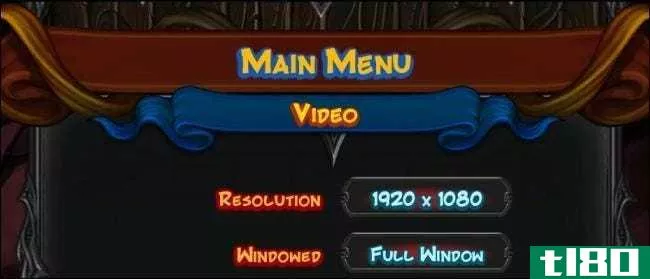
NVIDIA的GeForce Experience是一个新工具,它试图自动确定PC硬件的理想设置。它只适用于少数游戏,但这是一个有趣的方式来选择更好的默认设置的游戏没有PC游戏玩家调整自己的设置。在未来,像这样的工具可以把大部分的猜测和调整PC游戏设置。
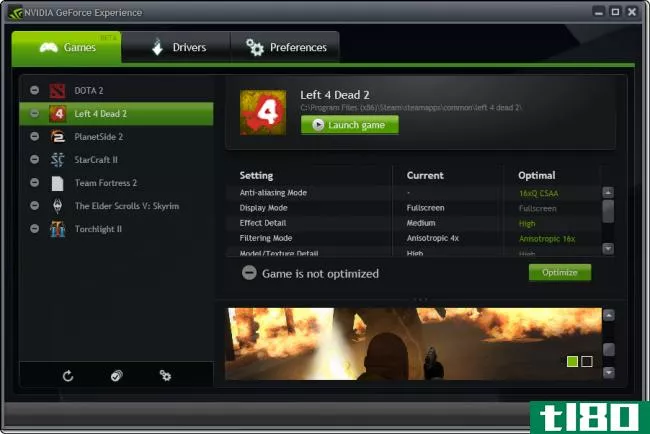
升级硬件
你只能通过调整软件来达到这个目的。如果你真的想要更高的性能,最终你将不得不升级你的计算机硬件。不同的组件可以做不同的事情,而减慢一切的瓶颈将取决于您的计算机。
- GPU/图形卡:图形卡,也称为GPU(图形处理单元),是游戏性能中最关键的部分。游戏一旦加载和播放,游戏的3D图形渲染都在GPU上完成。其他一些工作,例如计算游戏中的物理,也发生在你的图形卡上。如果您想提高图形渲染速度,并为自己提供空间,以提高游戏中的图形质量设置,您应该升级图形卡。
- CPU:虽然GPU做了很多工作,但其余的工作由CPU来完成。有些游戏可能是“CPU限制”,这意味着它们的性能通常受到CPU的限制。如果您的CPU在玩游戏时通常以100%的速度运行,并且游戏似乎很慢,即使在不同的图形设置下,您可能希望升级CPU。
- 硬盘:硬盘的速度和容量是很重要的。更高容量的硬盘允许您安装更多游戏,而硬盘的速度决定加载时间。当你第一次加载游戏或者在游戏中加载新的资产,比如地图时,加载时间将取决于你的硬盘的速度。如果您仍然使用较慢的机械硬盘驱动器,升级到固态驱动器(SSD)可以显著加快速度。但是,SSD提供的存储容量较少,因此是一种折衷。
- RAM:RAM是一种存储游戏文件的内存,一旦它们从硬盘上加载。如果你没有足够的RAM,游戏将不断地从你的硬盘读取数据。更多的RAM将确保,一旦游戏文件从硬盘加载,它们将保持缓存,并将在下次需要时加载得更快。拥有大量的RAM也可以确保您可以不等待地返回桌面,因为如果您有足够的内存,桌面应用程序将继续存在于RAM中。您可以在任务管理器中检查您的RAM使用总量——如果在玩游戏时它的使用率为100%,则可能需要安装更多RAM。

希望您现在能够更好地了解各种因素—计算机上运行的软件、当前的图形驱动程序、每场游戏的图形设置以及计算机中的硬件—这些因素可以进行调整以提高性能。它不是一个一刀切的游戏机世界,这是PC游戏的优势和劣势。
图片来源:Flickr上的wlodi,Flickr上的Jean-Etienne Minh Duy Poirrier
- 发表于 2021-04-08 19:53
- 阅读 ( 163 )
- 分类:互联网
你可能感兴趣的文章
提高Windows10速度和性能的14种方法
...不难。你只需要一些简单的提示和技巧。本文介绍了几种提高windows10速度和提高其性能的方法。 ...
- 发布于 2021-03-11 10:39
- 阅读 ( 305 )
一个神奇的amd threadripper cpu的简短指南
...限制的方法,并开始创建多核处理器。处理能力和速度的提高帮助开创了一个新的计算时代。但把处理器堆在一个处理器上的用处总是有限度的——或者看起来是这样的。 ...
- 发布于 2021-03-13 04:05
- 阅读 ( 209 )
慢树莓皮?提高速度和性能的11个技巧
...要安装一个使用尽可能少的资源的发行版。在Raspberry Pi上提高性能意味着将事情保持在最低限度,一些Linux操作系统(发行版或发行版)的开发都考虑到了这一点。 ...
- 发布于 2021-03-24 00:07
- 阅读 ( 268 )
如何超频图形卡以获得更好的游戏性能
...击左上角的“基准测试”按钮。 第三步:使用加力,以提高你的gpu时钟和电压 加力超频工具有点受“玩家美学”的影响,这是一种不幸的趋势,公司设计的游戏专用工具看起来像外星人母舰的东西。但是有两个变量我们要关注...
- 发布于 2021-04-06 21:11
- 阅读 ( 239 )
加速虚拟机的完整指南
...Box中启用3D加速和使用Windows Aero 调整一些视频设置也可以提高虚拟机的外观速度。例如,在VirtualBox中启用2D加速功能可以改进虚拟机中的视频播放,而启用3D加速将允许您以更合理的速度使用某些3D应用程序。增加分配给虚拟机...
- 发布于 2021-04-07 23:37
- 阅读 ( 212 )
什么是超频?初学者指南,了解如何极客加速他们的电脑
超频是一种提高组件时钟频率的行为,它以比设计运行速度更高的速度运行。这通常适用于CPU或GPU,但其他组件也可能被超频。 提高组件的时钟频率会使它每秒执行更多的操作,但也会产生额外的热量。超频有助于提高组件的...
- 发布于 2021-04-08 09:56
- 阅读 ( 160 )
如何优化optifine以获得流畅的采矿体验
...我们还没有在机器上安装Optifine,也没有看到混凝土FPS的提高和/或整体性能的提高。 让我们来看看Optifine菜单的精髓,并将其中的选项进行分解。如果您在没有阅读之前的Minecraft modding教程的情况下偶然发现了这篇文章,我们强...
- 发布于 2021-04-11 03:53
- 阅读 ( 193 )
构建个人电脑:集成的图形、声音和网络硬件是否足够好?
...为它们在单个芯片上包含CPU和GPU硬件。 只要你不打算玩电脑游戏,现代集成图形就可以了。如果你想在最新的3D游戏中有好的表现——甚至是几年前的游戏——你绝对应该跳过集成图形,从NVIDIA或AMD之类的公司购买一款专用图形...
- 发布于 2021-04-11 08:54
- 阅读 ( 253 )
基准测试:“游戏助推器”会提高你的电脑游戏性能吗?
...暂停下载来加快速度。 相关:完整的指南,以提高您的电脑游戏性能 在现代计算机上,在后台运行的程序通常不会占用大量资源,而且在不执行任何操作的情况下,CPU利用率通常为0%。您可以通过打开任务管理器来检查这一点...
- 发布于 2021-04-11 16:39
- 阅读 ( 168 )